Merhabalar,
SharePoint portalı geliştirme sürecinde Azure Bulut çözümünü tercih ettiyseniz ve müşterinize yapmış olduğunuz siteyi,çalışmaları göstermeniz gerekiyorsa,Azure VM’inizi dışarıya(internete) açmanız gerekmektedir.
Bu işlemi birkaç adımda gerçekleştirebilirsiniz;
1- portal.azure.com’a giriniz
2- All Resources seçiniz
3- Security Group’u seçiniz.VM oluştururken otomatik olarak Security Group’da oluşmaktadır.
![]()
4- Security Group’a tıkladıktan sonra açılan yan pencereden “Inbound Security Rules” seçiniz
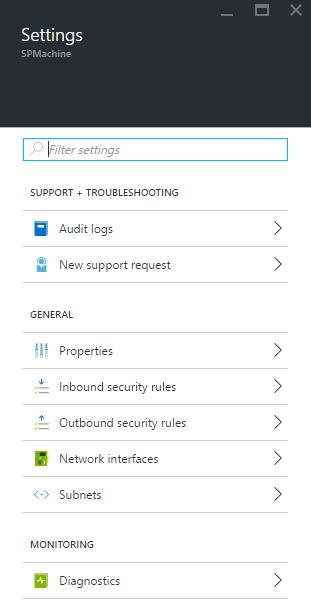
5- Bu kısımda yeni bir kural tanımlayarak 80 portunu dışarıya açın:
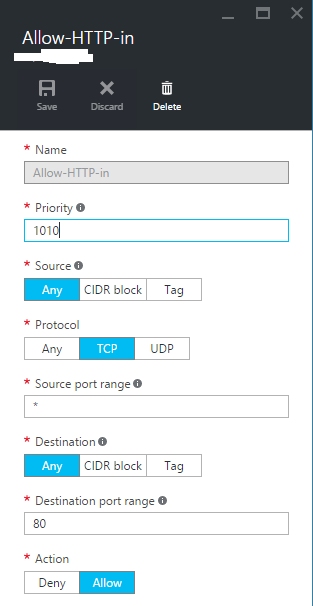
6- Kaydedin ve SharePoint Central Administration > Application Management > Web Applications > Configure Alternate Access Mapping giriniz.
Edit Public URLs seçip,Web Application’ı belirtin.Ve Internet alanına bulunduğunuz makine’nin IP adresini giriniz.
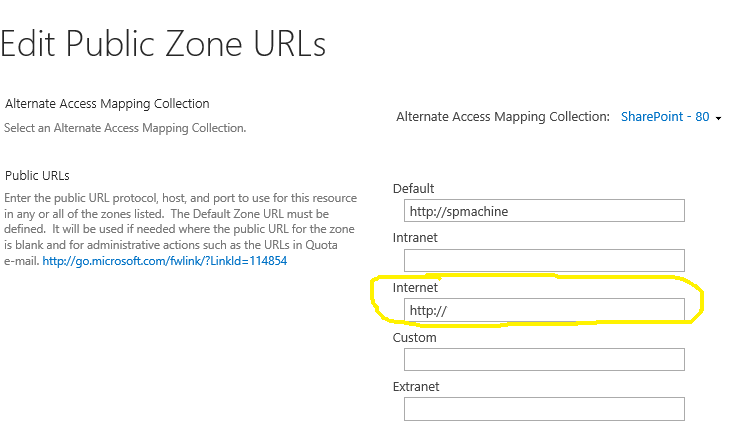
7- Kaydedin ve siteye bu IP adresi ile girmeye çalışın.
Eğer ki giriş yapamıyorsanız bilmelisiniz ki SharePoint henüz yeni IP’yi tanımlayamamıştır. Konsol’dan “iisreset” yaparak yeni IP’yi almasına zorlayabilirsiniz.
Bu kadar!
Artık müşterinize geliştirdiğiniz SharePoint Portalı’nızı gösterebilirsiniz.

